101教育ppt里面的课件怎样弄出来-101教育ppt导出课件方法教程
更新日期:2023-08-17 11:31:52 来源:本站整理 作者:砰砰
想必大家都不知道,101教育ppt里面的课件怎样弄出来,101教育ppt怎么导出课件,感兴趣的可以来看看101教育ppt导出课件方法教程!

101教育ppt导出课件方法一览:
1、最简单的方法就是直接点击上方的保存,或另存为选项进行导出。

2、如果你的电脑中没有U盘等便携式存储设备,则可以利用网盘功能将此课件进行备份上传,从此避免课件的丢失,单击我的网盘;选项即可进入到网盘界面中。
3、点击上传文件,选项即可将之前导出的课件进行上传,到此也就完成了导出课件的全部内容。
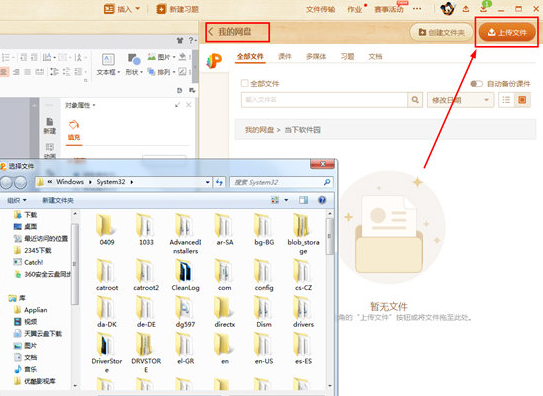
101教育ppt怎么上传课件:
1、首先进入101教育PPT,选择登录相应的登录方式进行登录;
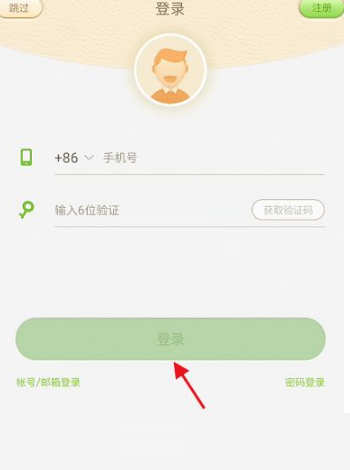
2、登录101教育ppt账号成功后,进入首页,点击下方的网盘进入;
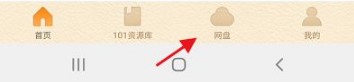
3、然后进入网盘,点击右下角的绿色加号,点击进入;
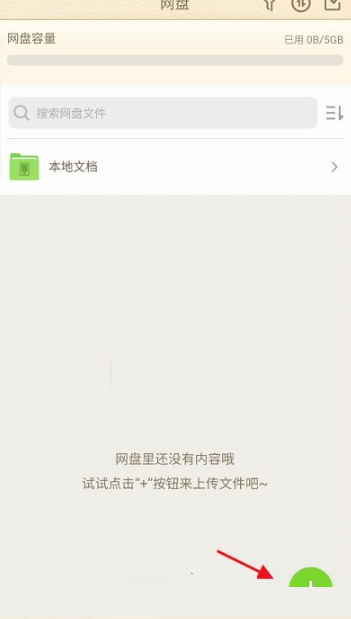
4、接着弹出窗口,找到上传课件,点击上传课件进入;
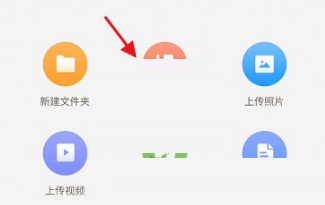
5、最后进入选择相应的文档,点击下方的上传,上传相应的课件。

101教育ppt怎么打开文件传输:
1、选择【我的】点击进入。
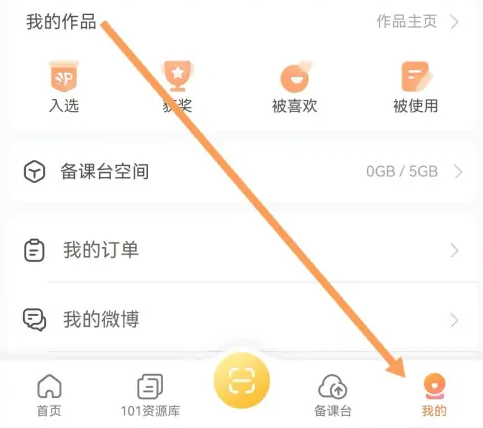
2、选择【设置】点击进入。
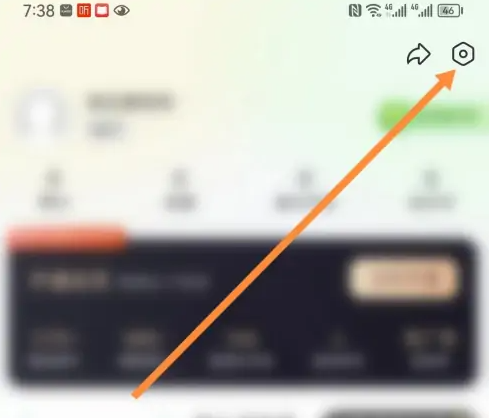
3、点击【文件传输】选择进入查看即可。
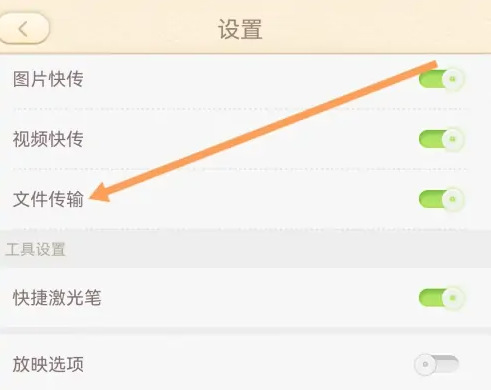
101教育ppt怎么更换年级教材:
打开101教育资源APP,点击教师资源库。
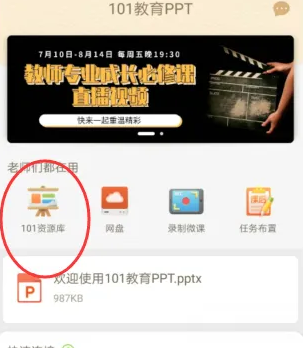
进入资源库,选择相应的教育阶段。
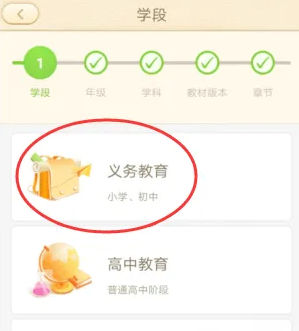
再选择相应的年级,例如选择三年级,点击下一步。
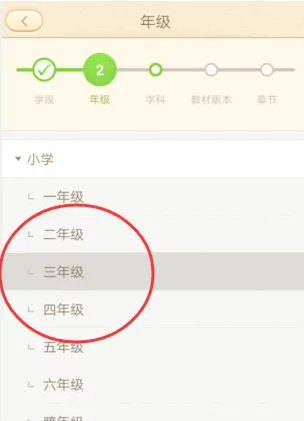
选择年级之后,选择科目,例如选择语文学科。

完成学科设置后,点击选择相应的教材版本和上下册即可。
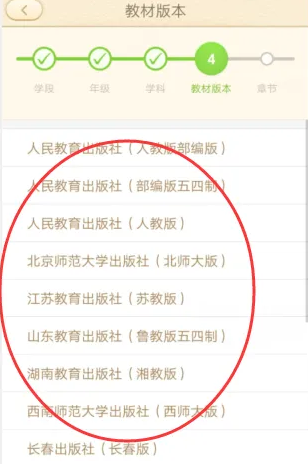
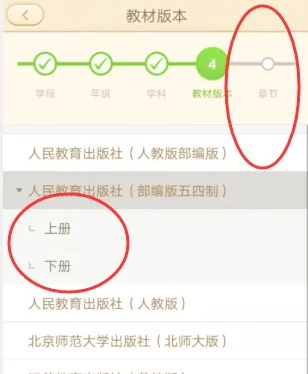
101教育ppt怎么录制微课:
1、打开101教育PPT ,点击右下角我的,在工具栏,点击录制微课。
2、选择要录制的文件。
3、点击立即开始。显示结束放映后,即表示正在录制中。
以上就是关于101教育ppt导出课件方法教程的全部内容,希望对大家有所帮助!


















